游戏简介
方法步骤:
为了方便演示,小编在coreldraw2019中事先画了6个颜色不一的圆形,
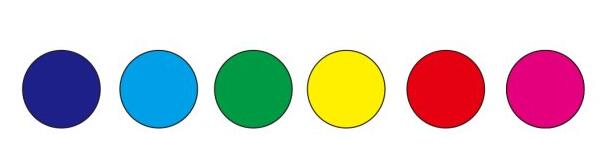
1、鼠标右键复制图形
选中第一个图形,拖动鼠标往下移动,在合适的位置单击鼠标右键,然后同时松开鼠标左键和右键,便可复制出一个蓝色圆形,
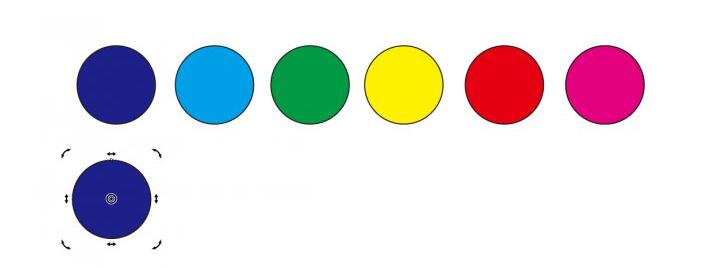
2、空格键或者小键盘+号键复制图形
选中第二个图形,同样拖动鼠标往下移动,在移动过程中,单击空格键或是小键盘中的加号键即可复制出一个圆形,
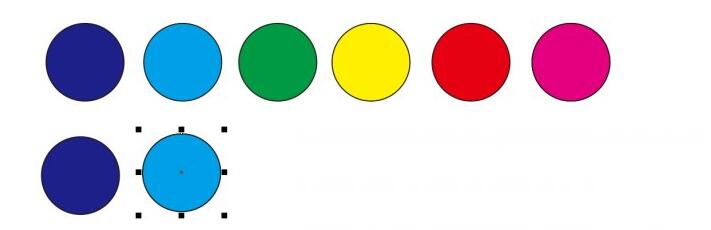
3、快捷键Ctrl+D
选中第三个图形,直接点击快捷键Ctrl+D,就会在稍有偏差的地方复制出一个圆形,
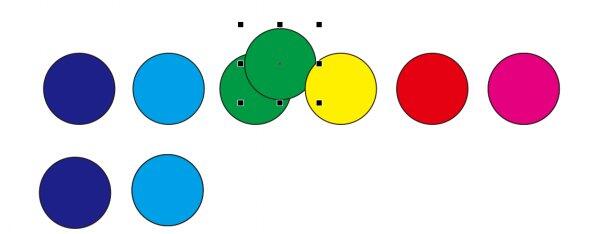
4、快捷键Ctrl+C,Ctrl+V原位复制
选中第4个图形,按快捷键Ctrl+C复制图形,Ctrl+V粘贴图形,就可以原位复制黄色圆形,选中它并移动位置,便可以看到两个黄色圆形。如
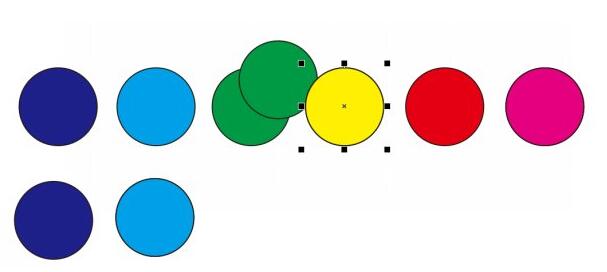
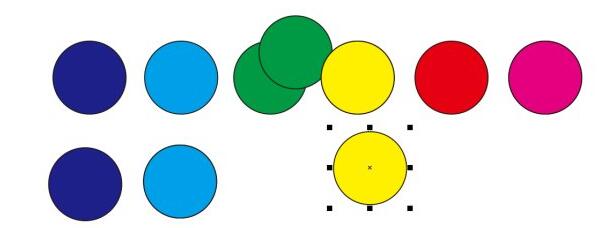
5、用变换面板来复制图形
单击窗口-泊坞窗-变换(快捷键Alt+F7),便可以打开变换面板。
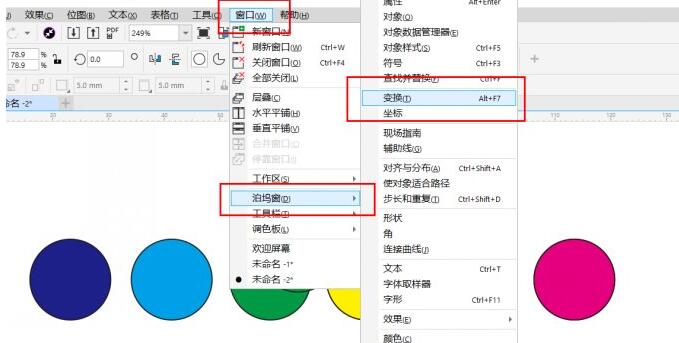
选中第5个图形,在变换面板中,设置复制图形的位置以及个数,然后点击应用即可。
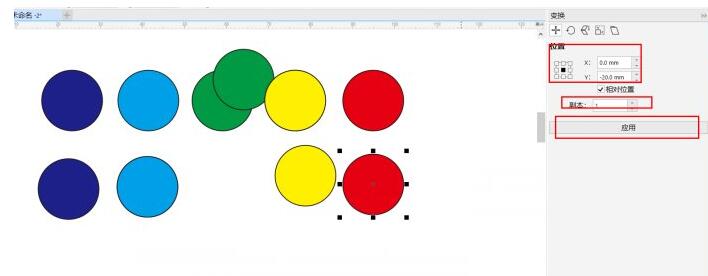


 CorelDRAW X6中文版
CorelDRAW X6中文版 CorelDRAW9中文版
CorelDRAW9中文版 CorelDraw2019 官方版
CorelDraw2019 官方版 CorelDRAW X8 2018官方版
CorelDRAW X8 2018官方版 CorelDraw2020 v22.0.0.412
CorelDraw2020 v22.0.0.412 coreldraw2021序列号
coreldraw2021序列号 coreldraw 2017免费版 v2021.5.19 中文版
coreldraw 2017免费版 v2021.5.19 中文版 CorelDRAW X6官方简体中文版32位安装版
CorelDRAW X6官方简体中文版32位安装版 CorelDRAW X7 v2021.17.1.0.572 (64位)
CorelDRAW X7 v2021.17.1.0.572 (64位) CorelDraw X8电脑版
CorelDraw X8电脑版

























